★(2022/5/27 改訂)
はじめに
税理士等からのメールの中のリンク先が、たとえばエクセルファイルである場合、
「直接開いて参照したりそのまま印刷する」だけではなく、「できれば、そのエクセルファイルがアップされているフォルダに、修正したエクセルファイルを保存したい、してほしい」ときがあります。
そこで、、
・そのファイルが保存されているフォルダを確認した上で、
・そのファイルを開けて編集し、
・同じ場所に保存する、
際の操作方法を、以下の「具体的な手順」にまとめました:
★なお、ドロップボックスの画面は頻繁に更新されておりますので、以下のスクショも一部が古くなっている可能性があります。その場合は、以下のスクショの理解を元に、若干、試行錯誤で操作をお願い致します。
具体的な手順
EメールかChatworkで、共有の招待を受けます。以下の図はChatworkです(OKなら下へ)
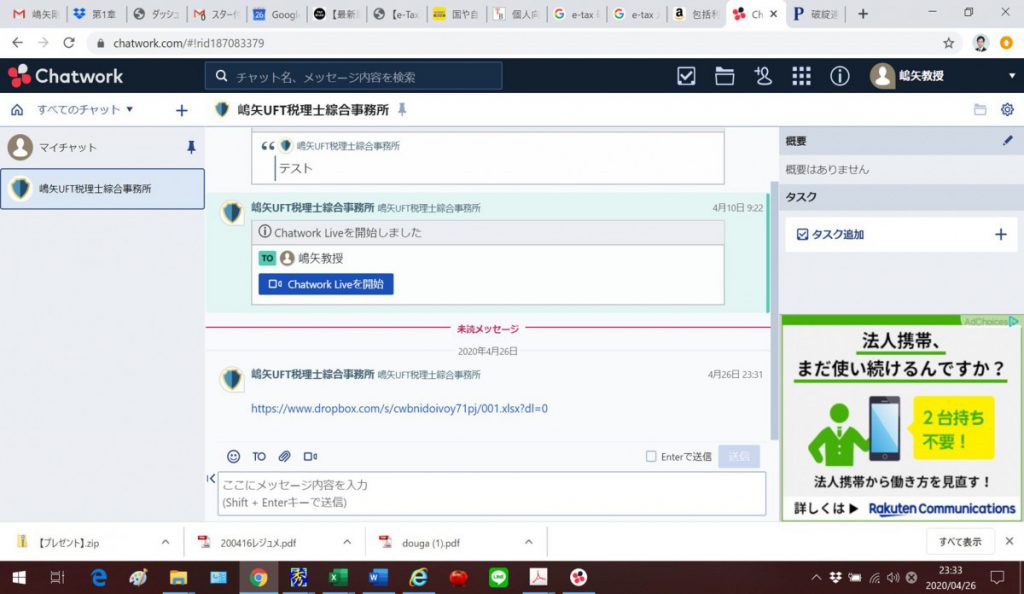
▼
リンクをダブルクリックすると、直接、ブラウザーが起動して、以下の画面が現れる(写真は、microsoft edge)
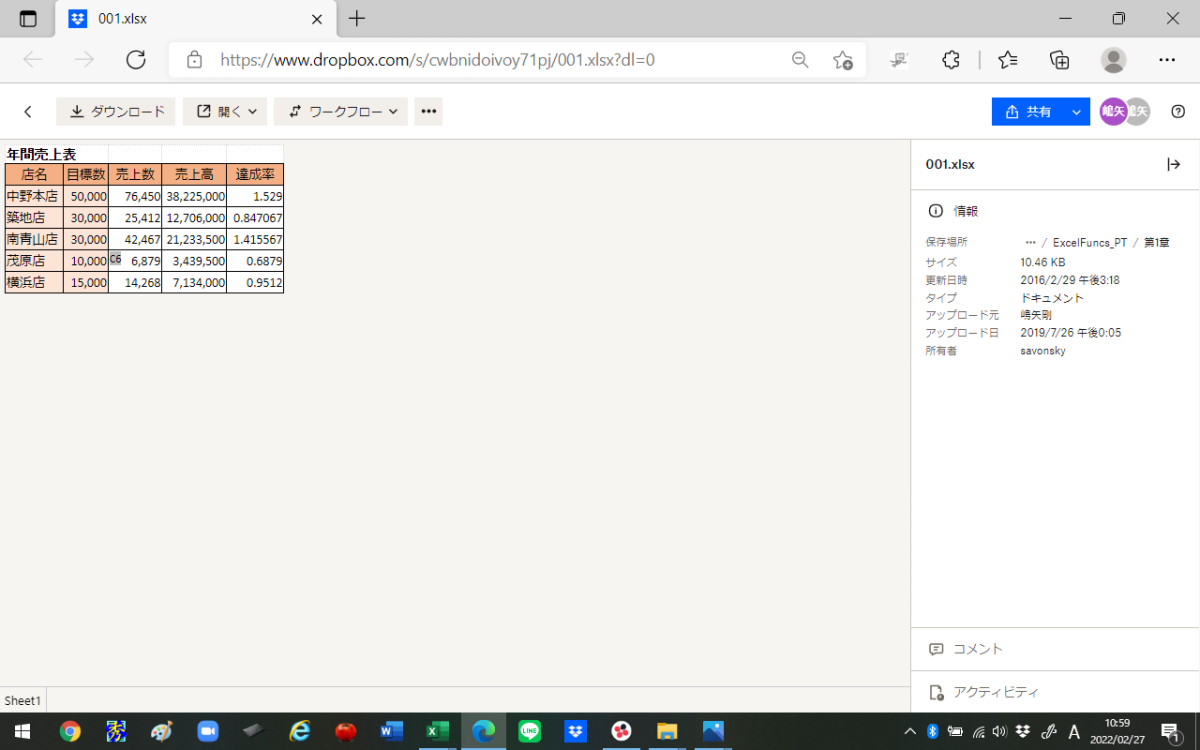
▼
ここで、「開く」をクリックしてエクセルで開く前に、
「このファイルが、自分のパソコンの、どこのフォルダに保存されているのか?」を知るために、先に、エクスプローラーを起動して確認する。
方法1 パソコン操作に詳しい方用。「名前を付けて保存」で、保存先のフォルダをロック)
下図の、メニューの、「開く▼」にマウスの先で触れるとプルダウンメニューが開く。その一番下の「Excel」をクリックする:
★注意!
すぐに「開く」をクリックすると、上の3つしか表示されず、一番下の Excel が表示されない!
表示されないときは、5秒程度、時間を置いてから「開く」をクリックすると、下の赤枠線のExcelが表示される:
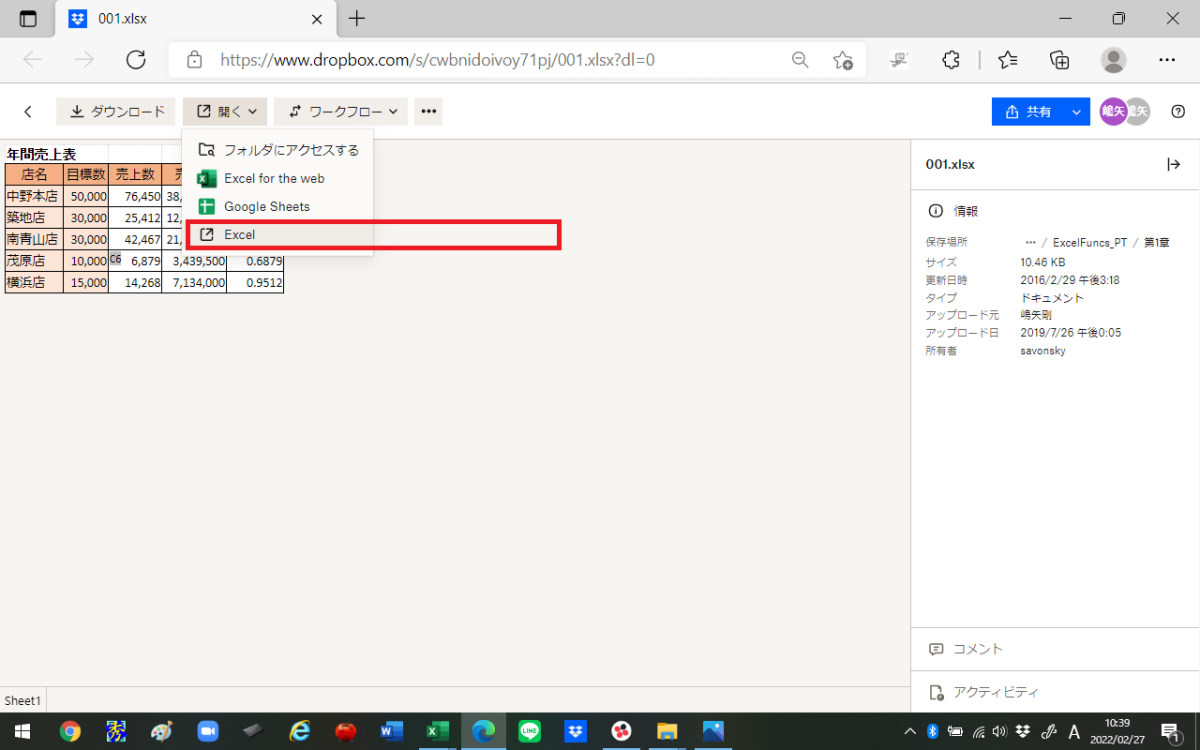
▼
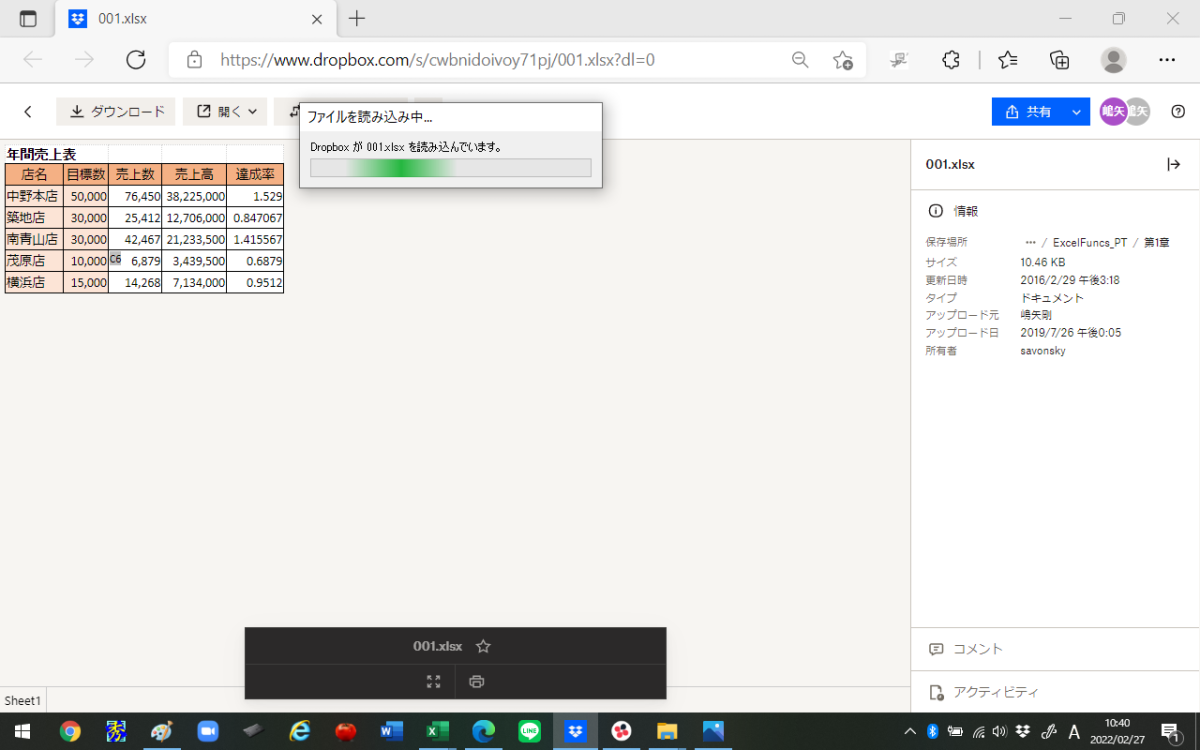
▼
自身のパソコンのエクセルでファイルを開けた状態になる。
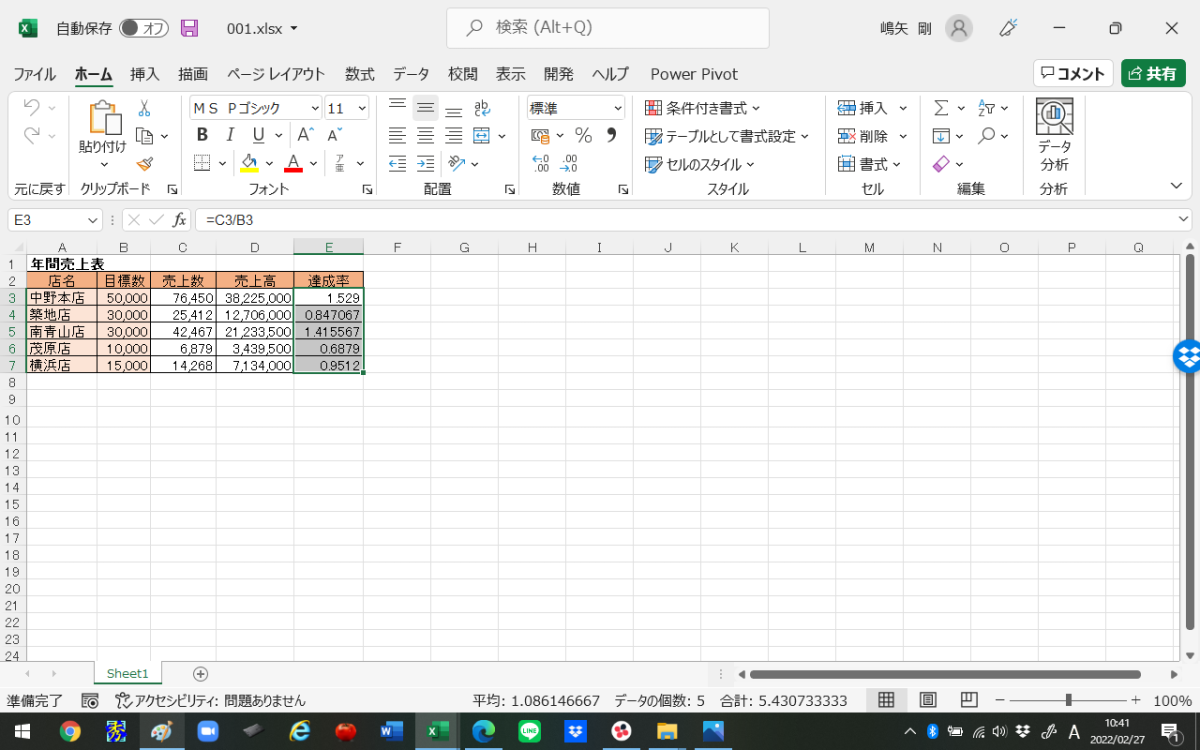
ここで、F12 キー をクリックすると、
Windowsの場合には下図のようにパソコン上のエクスプローラーが起動し、
ドロップボックスのフォルダ内の、そのファイルが保存されているフォルダが、すぐわかる。
分かったら、キャンセルしてもよいし、上書き保存してもよい。
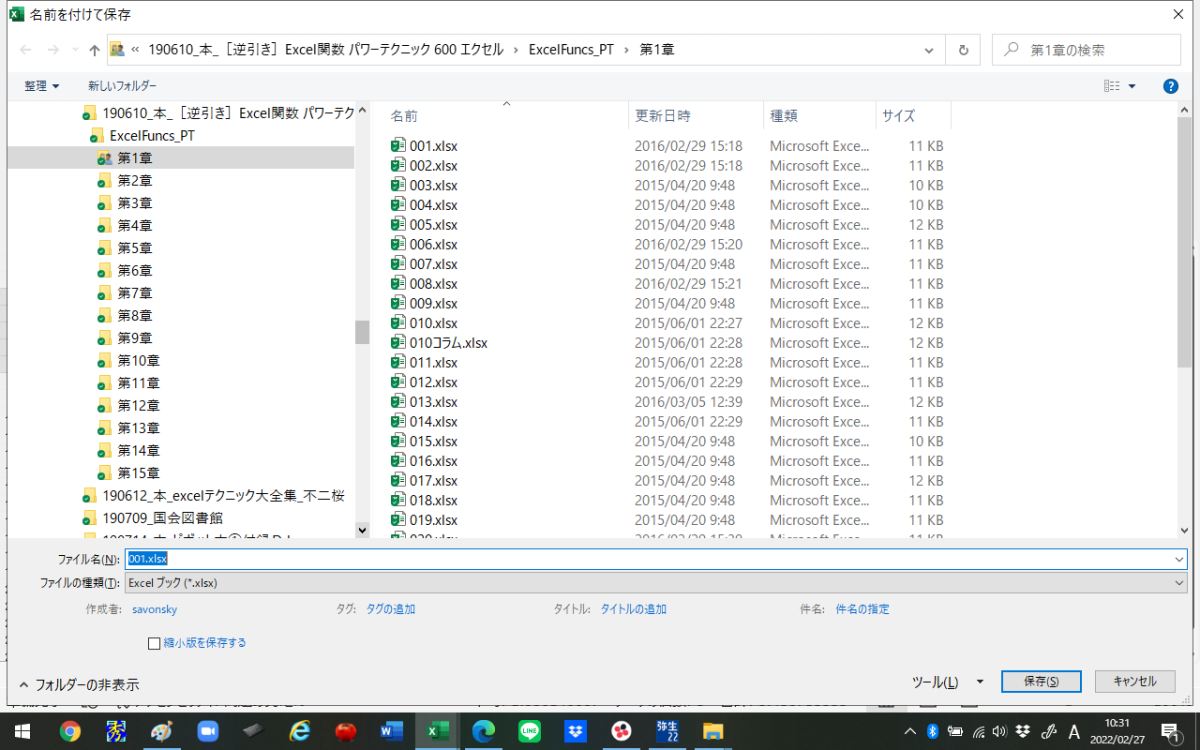
方法2 パソコン操作にそれほど慣れていない方
上と共通に、以下の画面からスタートする。
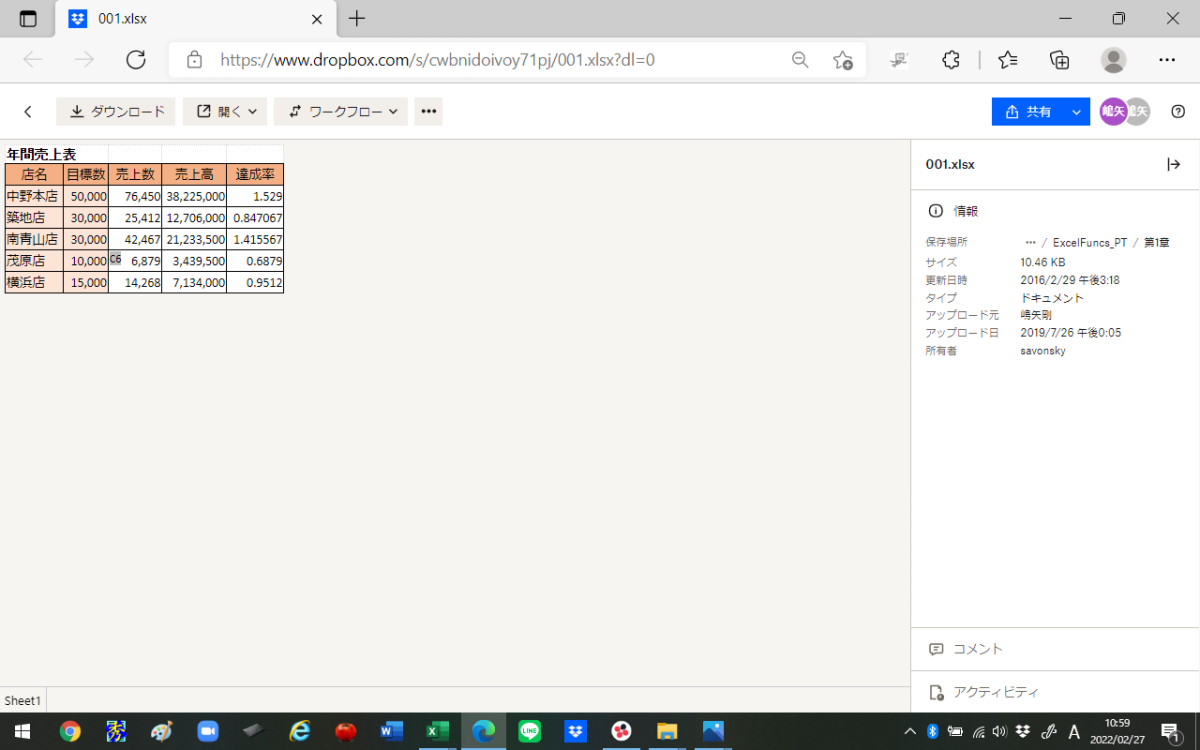
▼
画面の上の ↓ダウンロード □開くv ⇔ワークフローⅴ のうち真ん中の □開くⅴ のvをクリックするとプルダウンメニューが表示され、
そのうち一番上の赤枠線の「フォルダにアクセスする」を選択する。
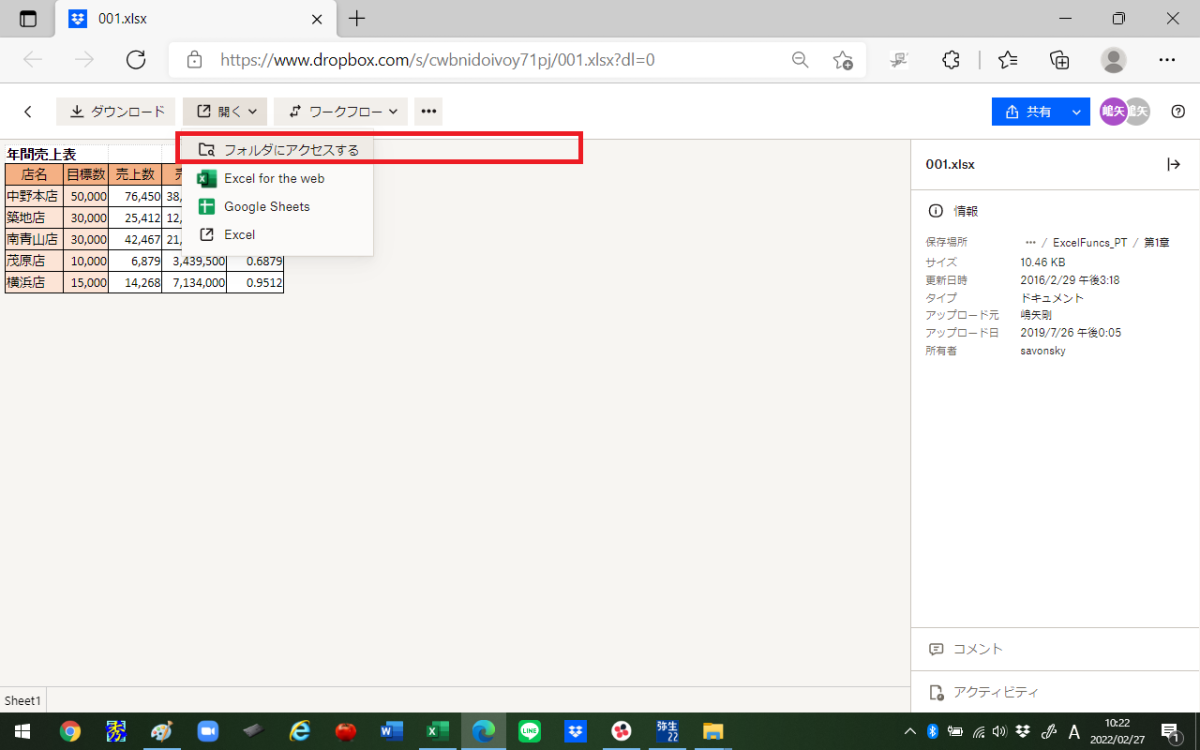
▼
クラウド上のドロップボックス上のフォルダに遷移する。。。が、この画面は、パソコンのエクスプローラー上の画面に比して見にくいので、
ここからパソコン上のエクスプローラーに遷移する。

▼
再度、画面の上の ↑アップロード +作成v ↓ダウンロード □次のアプリで開くⅴ ▽削除 のうち左から四番目の □次のアプリで開くⅴ のvをクリックするとプルダウンメニューが表示され、
プルダウンメニューのうち、一番下の赤枠線を付した「エクスプローラー」をクリックする。
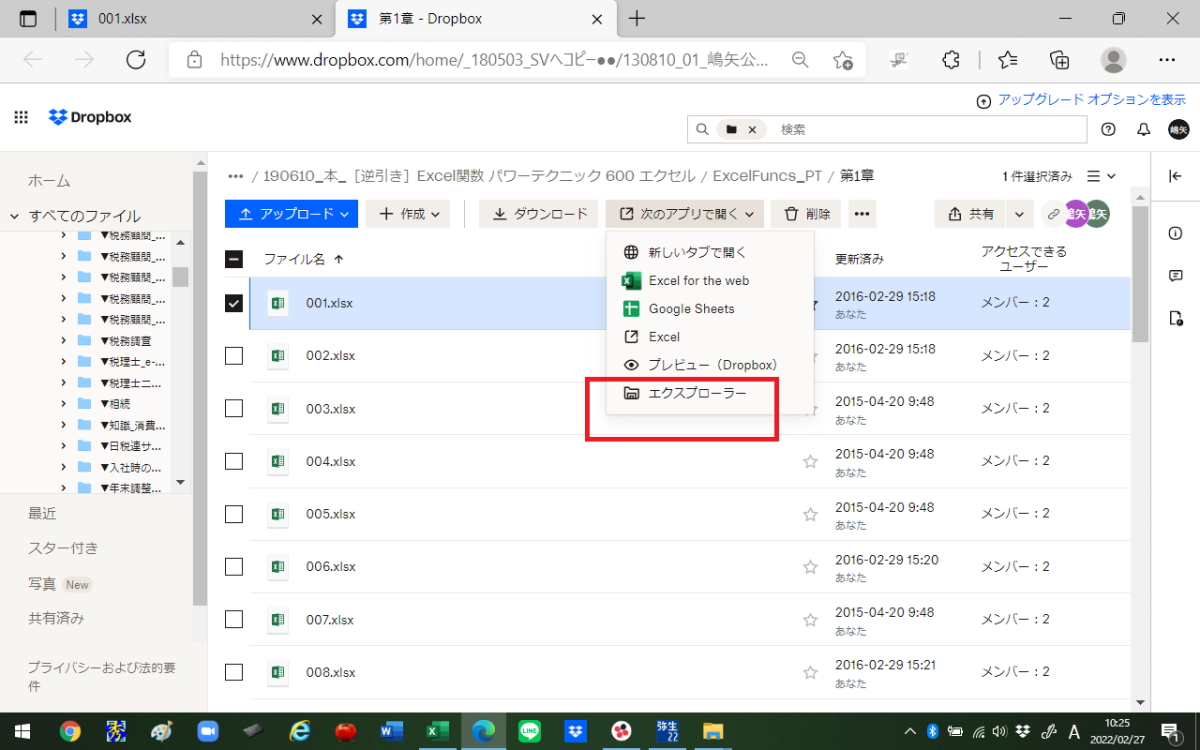
▼
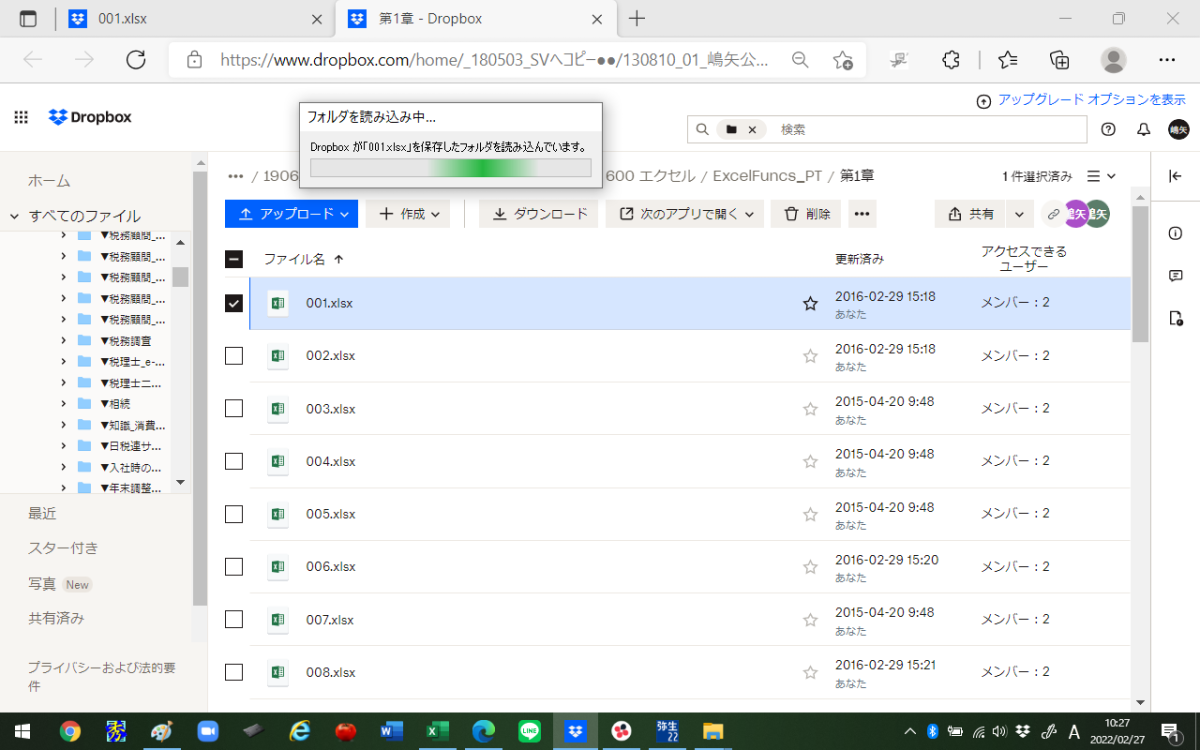
▼
すると、パソコン上の該当のフォルダが、エクスプローラー表示で現れる。
★このケースでは、エクスプローラーが小さくポップアップされているので、最大化する(最大化する方法は、ショートカットキーでも、マウスのクリックでもお好みで)
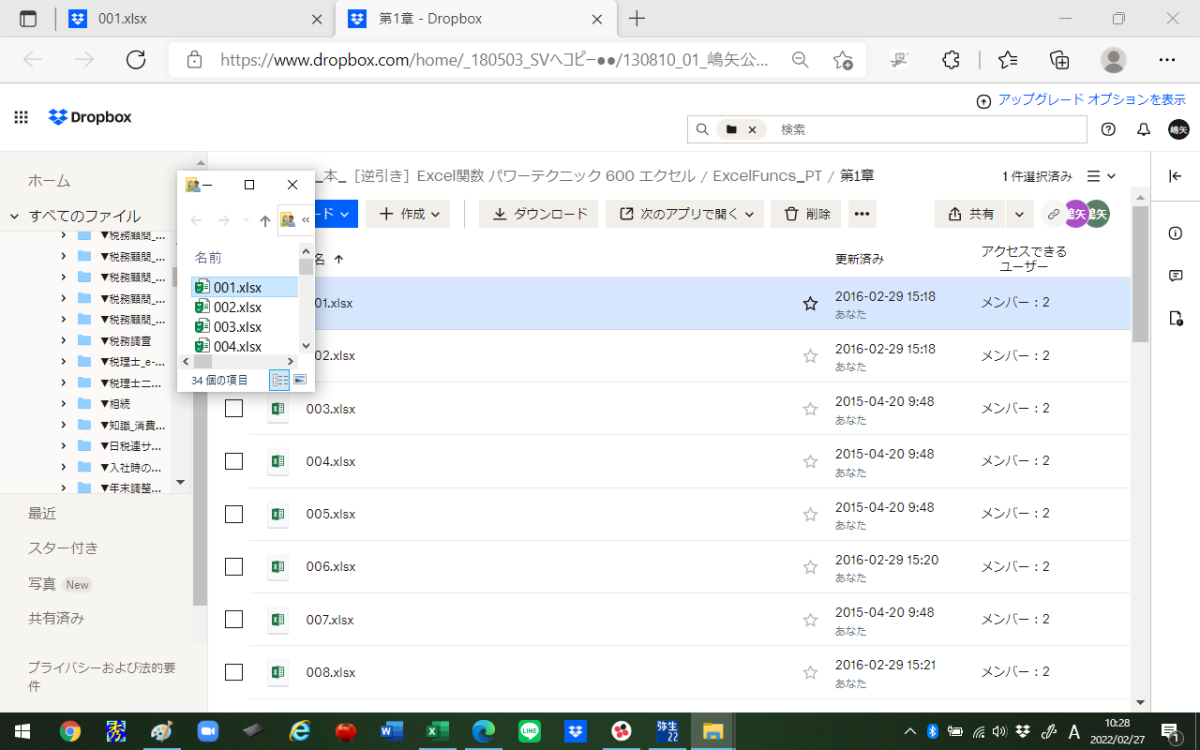
▼
最大化された状態。
フォルダが表示されるとともに、税理士事務所からリンクされていたファイルの行が、うす青色で表示される。
これをダブルクリックすれば、いつもの、エクセルファイルを開いた画面になる(その画像は省略)。
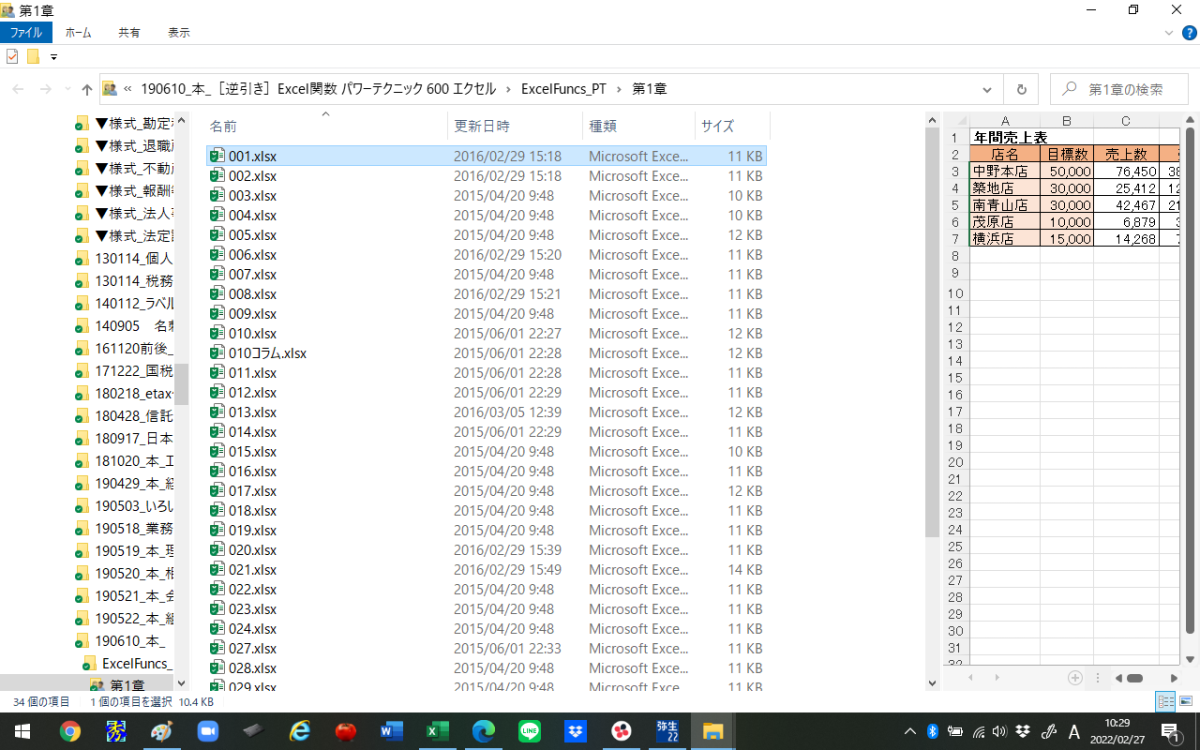
▼
なお、ここで、うっかりしてマウスの操作を誤り、うす青色の行が移ってしまうこともあるが、大丈夫。
その時は、方法2をやり直してもよいし、方法1の方でやってもいい。
■
